|
Llave Gestión de Ventas
| • | Stock, permite determinar si el sistema consulta el stock de combinaciones, además, si notifica el faltante de stock. Por otro lado si se utiliza más de una sucursal en el manejo del stock es posible definir el agrupamiento de sucursales contra el cual se valida el stock. |
| • | Recalcular precio confirmado [...], actualiza el precio del artículo cuando en una combinación existe una instancia de sobreprecio. |
| • | Usar decimales en la [...], permite el ingreso de cantidades en movimientos de mercaderías con decimales, y a su ves habilita que en cualquier otro comprobante se pueda indicar la cantidad consumida en decimales. |
| • | Acumular cantidades [...], suma las cantidades de productos iguales que se leen con el lector de códigos de barra. |
| • | Actualizar numeración [...], permite el ingreso de cobranzas intercaladas. |
| • | Actualizar precio después [...], si el precio de un artículo es cero, y se cambia en el momento de realizar la factura, el Sistema actualiza el precio del artículo. |
| • | Utilizar porcentajes [...], permite definir porcentajes de I.V.A. distintos por provincia. |
| • | Confirmar recalcular [...], si se cambia la lista de precios utilizada el Sistema consulta antes de recalcular precios a la nueva lista. |
| • | Permitir facturar sin color. |
| • | Aplicar percepciones a cliente monot, sobre precios IVA incluido, permite calcular las percepciones de Ingresos Brutos a clientes monotributistas sobre el sub-total IVA incluido. |
| • | Pedir entidad financiera al realizar ventas con tarjetas [...], permite cargar la entidad financiera al ingresar un valor de tarjeta de crédito sobre un comprobante de venta. |
| • | Recalcula precio con artículo en oferta, al facturar un artículo que se encuentra en oferta y es pagado con tarjeta de crédito o en cuenta corriente, el sistema permite cambiar el precio del artículo a la lista de precio preferente en vez de la lista de oferta. |
| • | Imprimir al finalizar, define si al ingresar un comprobante se imprime automáticamente. |
| • | Cargar kit automáticamente, se autocompleta la ventana con los artículos especificados en el kit. |
| • | Permite subtotal en Negativo, esta opción da la posibilidad de que se pueda continuar la carga de un comprobante cuando el subtotal da negativo. |
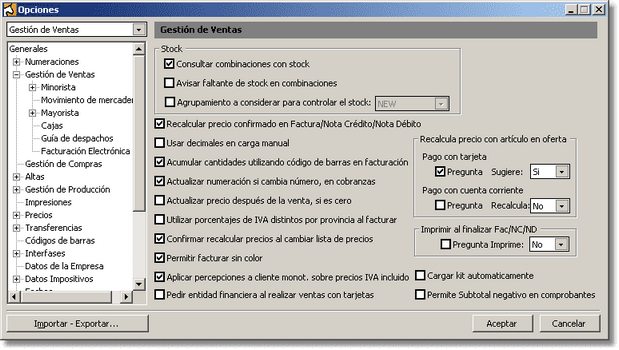
Parámetros del Sistema - Opciones
Llave Minorista
| • | Permitir pasar Artículo-Color-Talle sin Stock. |
| • | Permitir venta de artículos con precio negativo. |
| • | Permitir dar/recibir vuelto al recibir/entregar vuelto, calcula los vueltos al recibir entregar/recibir valores que superen el total del comprobante. |
| • | Permitir hacer Factura/Nota Crédito/Nota Débito en negativo. |
| • | Limite de tiempo [...], este parámetro permite bloquear las anulaciones de aquellos comprobantes que fueron emitidos a más de tantos minutos. |
| • | Preguntar si aplica recargo con tarjeta, al pagarse una factura con tarjeta de crédito el Sistema consulta sobre la aplicación del recargo. |
| • | Pedir número de tarjeta y cupón, al ingresar un comprobante que se paga con tarjeta el Sistema permite el ingreso de los datos del plástico utilizado,como mínimo se ingresar al menos un dígito en cada campo. |
| • | Usar lectura de banda magnética, permite realizar lecturas de tarjetas de crédito y configurar los delimitadores cada track. Ver apartado correspondiente. |
| • | Controlar la fecha de vencimiento de tarjeta de crédito, solicita el ingreso de este dato cuando se elige un valor del tipo tarjeta de crédito. |
| • | Validar el código de color al leer el código de barras, Lince verifica que el código que se lee sea conocido en los datos Lince. |
| • | Pedir tipo y número de Documento al facturar con Tarjeta. |
| • | Permitir cargar número de rollo en Factura, Nota de Crédito y Nota de Débito (Uruguay). Parámetro utilizado en Uruguay para indicar número de rollo en el comprobante a imprimir. Ver apartado correspondiente. |
| • | Habilitar imprimir en varias páginas, permite separar una venta en varios documentos. Esto es posible utilizarlo solo si se es agente auto impresor. |
| • | Imprimir ticket factura al finalizar, permite consultar al operador del sistema si desea imprimir el ticket factura o en caso de responder que no, volver al comprobante para poder editar el mismo. |
| • | Calcular promociones automáticamente, permite identificar en forma automática si los artículos ingresados en el detalle del comprobante pertenecen a una promoción o kit definido. |
| • | Forzar carga de mailing de clientes, obliga al operador al ingreso a de la información de los clientes, es decir no esta permitido generar comprobantes que no se encuentre personalizados. |
| • | Permitir ingreso de nombres de clientes repetidos, permite al momento de realizar un comprobante, seleccionar si se desea cargar un nuevo cliente con el mismo nombre. |
| ▪ | Pregunta: Si se tilda esta opción, el sistema emitirá un cuadro de diálogo preguntando si se desea aplicar el cambio de precio. En caso contrario, aplicará la opción definida en el campo Recalcula. |
| ▪ | Sugiere/Recalcula: Sí/No. A través de este parámetro se definirá la acción a tomar, dependiendo de si la opción Pregunta esté tildada o no. |
| ▪ | Pregunta: Si se tilda esta opción, el sistema emitirá un cuadro de diálogo preguntando si se desea aplicar el cambio de precio. En caso contrario, aplicará la opción definida en el campo Recalcula. |
| ▪ | Sugiere/Recalcula: Sí/No. A través de este parámetro se definirá la acción a tomar dependiendo de si la opción Pregunta esté tildada o no. |
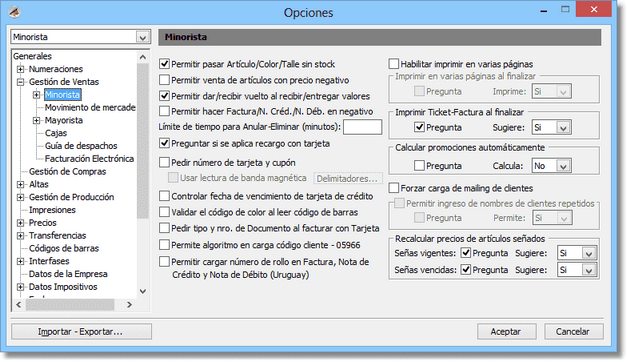
Parámetros del Sistema - Opciones
Llave Cuenta Corriente
| • | Personalizar factura con monto mayor a..., permite establecer un monto a partir del cual siempre se debe personalizar la factura con un código de cliente. |
| • | El monto no puede exceder.., este parámetro establece un tope de facturación (por comprobante) que al superarse no se puede confirmar el comprobante. |
| • | Imprimir solicitud de crédito en cta. corriente, permite imprimir una solicitud de crédito en ventas en cuenta corriente. Al activar este parámetro, se habilitan los cuadros de textos para indicar nombre de la empresa, dirección y cantidad de copias. Al habilitar este parámetro se agrega en el menú de facturación fiscal la opción solicitud de crédito, siempre que se utilice el valor Cuenta Corriente. Se imprime un comprobante no fiscal (pagaré) con los datos del cliente, montos y fecha junto con los datos que se setean en esta ventana. |
En el cuadro Al facturar se ubican los siguientes parámetros:
| • | Permitir cambiar los datos de las cuotas y Permitir cambiar la fecha de vencimiento de las cuotas, son opciones que aplican cuando se utiliza como forma de pago un código de Condición de Pago donde se han establecido porcentajes del monto y fechas de vencimiento del comprobante que se cancela en cuenta corriente. Al deshabilitarse no se pueden modificar los días ni los montos que se calculan en forma automática según la configuración de la condición de pago. |
| • | Mostrar los datos de cuenta corriente del cliente al facturar, permite ver información financiera en la pantalla de carga de los comprobantes minoristas (saldo de la cta.cte, crédito, monto de valores endosables pendientes de cobro). |
| • | Permitir Facturar cuando se supera el límite de saldo cta.cte, activando este parámetro es posible confeccionar una factura aún habiendo superado el crédito indicado en el alta del cliente. |
| • | Imprimir solicitud de crédito en cta. Corriente, permite imprimir mediante el controlador fiscal un comprobante de credito, al seleccionar esta opción es posible ingresar el nombre de la empresa, dirección fiscal, cantidad de copias a imprimir del comprobante y editar la leyenda legal. |
| • | Permite realizar cobranzas en negativo, permite impedir el ingreso de cobranzas con valores finales negativos |
| • | Confirma grabar al finalizar la carga de cobranzas, antes de guardar el comprobante el sistema emite mensaje para confirmar dicha carga. |

Parámetros del Sistema - Opciones
Llave Movimiento de Mercadería
| • | Realizar transferencia directamente al finalizar, permite transferir el documento del movimiento de mercadería sin consultar al operador al terminar la carga. |
| • | Transferir automáticamente, permite transferir a un box en forma automática sin necesidad de realizar la impresión. |
| • | Realizar transmisión al [...], al haber disparado una transferencia el circuito se completa con las transmisión del movimiento vía e-Lince. |
| • | Acumular cantidades [...], suma las cantidades de productos iguales que se leen con el lector de códigos de barra. |
| • | Permitir pasar artículo sin precio [...], si un artículo no posee precio en su lista preferente, es posible controlar el uso del artículo en el movimiento de mercadería. |
| • | Permitir pasar artículo sin color. |
| • | Permitir pasar artículo/color/talle sin stock en Salida. |
| • | Habilitar la opción de importación, de documentos en movimiento de mercadería. |
| • | Pedir número de remito al imprimir. |
| • | Forzar carga de Tipo, obliga la carga de tipo de movimiento de mercadería en el remito. |
| • | Imprimir etiquetas directamente al finalizar, la carga de un movimiento de mercaderías. |
| • | Imprimir etiquetas, respetando el orden de carga, del movimiento de mercaderías. |
| • | Stock, calcula faltante de stock y avisar faltante de stock permite al Sistema al ingresar un movimiento de mercadería realizar las comprobaciones de stock de los productos involucrados. |
| • | Imprimir al finalizar la carga, del movimiento de mercadería. Además permite transferirlo automáticamente en el caso de imprimirlo. |
| • | Utilizar pre-pantalla, permite configurar el uso de pre-pantalla en movimiento de mercadería. |
| • | Estados de recepción, permite gestionar los movimientos de mercaderías en tres estados: Aceptados, Rechazados y En Tránsito; y descontar el stock de aquellos movimientos en tránsito en las consultas mediante la tecla especial F9, además del listado de stock. |
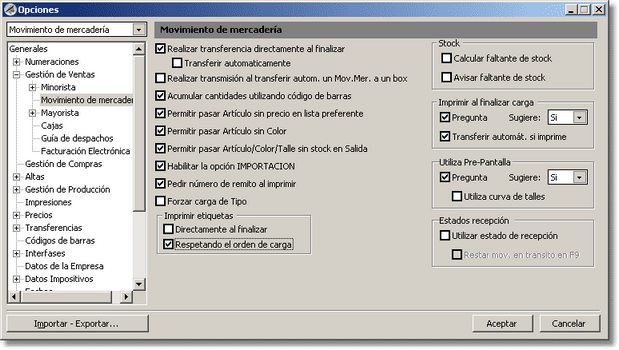
Parámetros del Sistema - Opciones
Llave Cajas
| • | Calcula caja de compras, permite la modificación de montos de la caja en las operaciones de caja. |
| • | Ingresar apertura de caja automáticamente, al ingresar un comprobante al Sistema se realiza la apertura de caja. |
| • | Confirmar Saldos, durante la apertura de caja, muestra los saldos con los que se abre la caja. Estos saldos pueden ser modificados. |
| • | Generar movimiento de caja automáticamente al hacer cierre Z, permite elegir un código de concepto de caja con el cual registra un movimiento en la caja cuya descripción es el monto del cierre Z. El movimiento no altera el dinero en la caja de Lince. |
| • | Utilizar distintos puntos de venta y número de caja para este punto de venta, permiten trabajar con cajas distintas en cada una de las terminales que utilizan Lince. Esta característica esta solo disponible para Gestión de Venta Minorista. |
| • | Forzar carga de concepto, obliga al operador a ingresar un concepto en las operaciones de caja chica. |
| • | Cerrar las cajas las cajas conjuntas automáticamente, permite cerrar un grupo de cajas de un grupo dado de empresas o sucursales. Para mayor información ver el apartado correspondiente. |
| • | Resumen de caja de ventas, permite la customización de cada reporte del Resumen de Caja de Ventas. Pudiendo seleccionar si se imprime o no el comprobante, la cantidad de copias, si se imprime con detalle, el corte de hoja y el salto. |
| • | Generar movimiento de caja al hacer cierre Z: Si se activa, se habilita el cuadro inferior donde se define el concepto de Caja Chica con el que se genera en forma automática un movimiento en la caja chica al ejecutar la opción "Z - Cierre de jornada fiscal". Ingresándose automáticamente un movimiento en caja chica que deja registrado en la descripción del concepto el importe total de ventas informado por el Controlador Fiscal. El movimiento no suma ni egresa dinero u otro valor de la caja. El código de concepto utilizado es el que se ha seleccionado en los parámetros. Para poder efectuar esta operación, el Sistema verifica que la caja se encuentre abierta ya que el movimiento se almacena con la fecha de la caja. Si se encuentra cerrada informa a través de un mensaje que no se efectuará el registro del cierre Z en el Sistema. |
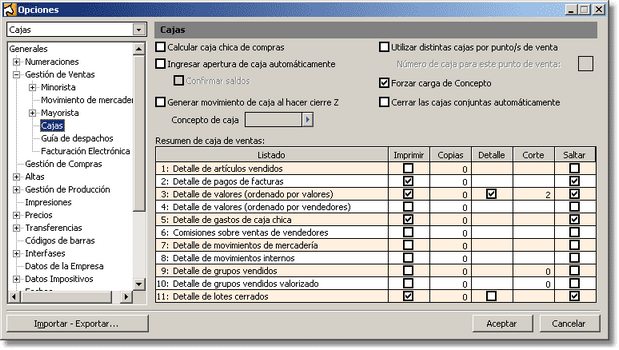
Parámetros del Sistema - Opciones
Llave Guía de despachos
| • | Utilizar Guía de despachos, activa el uso de guías, se habilita la opción en el menú Gestión de Ventas. |
| • | Permitir imprimir una guía no procesada, esta opción permite imprimir remitos electrónicos no procesados por la AFIP. |
| • | Permitir hacer una guía con varios destinos, habilita la confección de guías de despachos con más de un destino. |
| • | Valorizar guía de despachos con la lista de precios: Habilita la valorización de la impresión de las guías de despachos con una lista de precios en particular. La habilitación de este parámetro permite el acceso a la selección de la lista de precios. |
| • | Permitir imprimir una guía con artículos sin precio, con este control se le indica al sistema si se pueden imprimir Guías de despachos que contengan artículos con el precio en 0 de la lista de precios seleccionada en el parámetro anterior. |
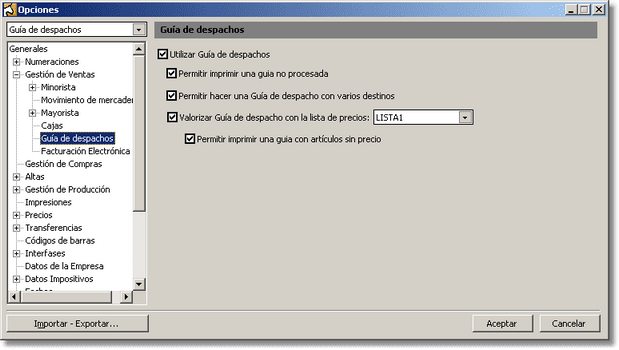
Parámetros del Sistema - Opciones
 Vea también Vea también
|

